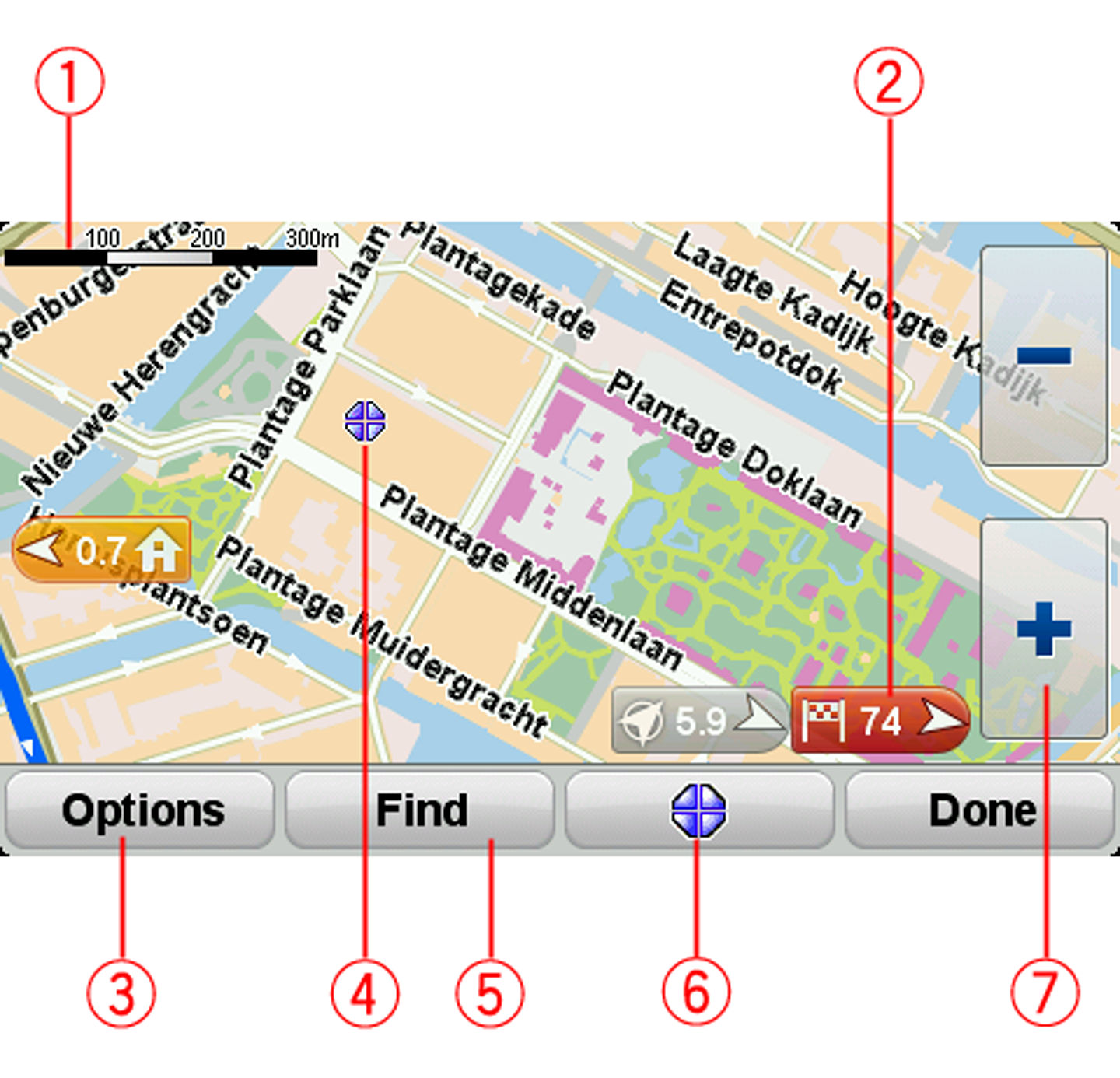
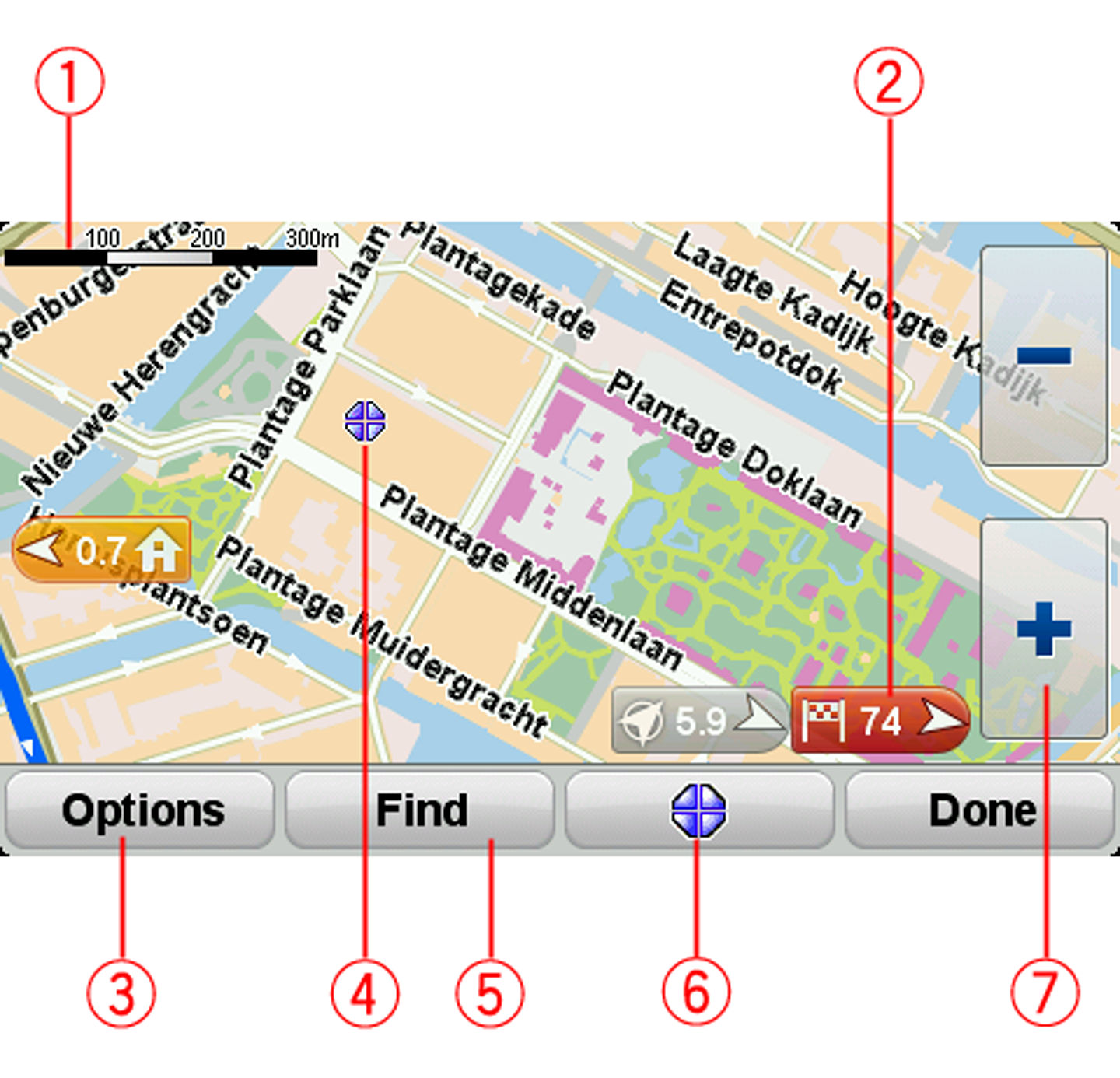
Een markering toont de afstand tot de locatie. Markeringen kunnen de volgende kleuren hebben:
Tik op een markering om de kaart te centreren op de locatie waarnaar de markering verwijst.
Als je markeringen wilt uitschakelen, tik je op Opties en vervolgens Geavanceerd, en schakel je het selectievakje Markeringen uit.
Tik op deze knop om te kiezen of POI's, Favorieten, namen, markeringen en coördinaten worden weergegeven.
Tik op deze knop om te zoeken naar specifieke adressen, favorieten of Nuttige Plaatsen.
Tik op deze knop om een route naar de cursorpositie te plannen, bij de cursorpositie een Favoriet te maken of een Nuttige Plaats in de buurt van de cursorpositie te zoeken.
Met de handschoenvriendelijke knoppen zoom je in en uit.